不知道大家使用腾讯云主机的时候有没有收到过类似【主机安全】恶意文件的通知,我最近不知道是怎么了,偶尔就收到一两条,而且到服务器里面查看发现有没有这个恶意文件,可能是腾讯云主机的防御系统直接消灭了,不管怎么样收到这样的信息还是有些疑虑的。
在 CentOS 系统下,/tmp 目录通常是用来存放临时文件的,默认情况下是开放的,任何用户都可以在其中创建和修改文件。这也就导致了/tmp 目录成为潜在的恶意文件入侵的目标。

可能有些人会跟我一样想着关闭权限,但这可能不是最佳解决方案,因为/tmp 目录的访问权限限制通常会影响系统正常运行和应用程序的功能。不过,你可以考虑以下这种方案来增强安全性。
PS:修改【/etc/fstab】文件有未知风险,小白请勿操作,大神随意!
使用tmpfs文件系统
tmpfs 是一个基于内存的文件系统,可以用来代替磁盘上的/tmp。它的优点是速度快、不占用磁盘空间,并且重启后自动清空。
你可以在系统启动时挂载 tmpfs 到 /tmp 目录,以宝塔面板为例:找到宝塔后台面板左侧菜单的【文件】找到【/etc/fstab】文件中添加如下代码【记得先备份!备份!备份!】
tmpfs /tmp tmpfs defaults,nosuid,nodev,noexec,relatime,size=1G 0 0一般的话直接在最后一行添加代码就行,如图:

代码的选项解释:
defaults: 使用默认的挂载选项。
nosuid: 禁止设置文件的setuid和setgid权限。
nodev: 不允许设备文件。
noexec: 不允许执行任何二进制文件。
relatime: 使用相对访问时间(适合用于/tmp目录)。
size=1G: 设置/tmp的大小为1GB。你可以根据需要调整大小。
设置完成后保存文件,点击左侧菜单的【终端】,进入命令行,重新挂载/tmp目录。
执行以下命令,重新挂载/tmp目录以使更改生效:
sudo mount -a如果出现任何错误,请查看 /var/log/syslog 或者执行 dmesg | tail 命令来获取更多详细信息。
再次执行以下命令,确保/tmp目录已经成功挂载为tmpfs文件系统:
mount | grep /tmp敲完命令之后,一般如图所示:

如果最后返回的信息如图那么表示/tmp目录已成功使用tmpfs进行挂载。为了使更改生效,你“必须”需要重启系统,命令如下:
sudo reboot不重启系统会出现502错误提示,当然如果重启后依然无效,那么就恢复【/etc/fstab】文件备份文件,或者删除刚刚代码。然后输入命令:
卸载当前的 tmpfs
sudo umount /tmp这将卸载当前挂载在 /tmp 上的 tmpfs,根据你在【/etc/fstab】中的设置,重新挂载 /tmp 到磁盘文件系统。
重新挂载 /tmp
sudo mount /tmp如果没有报错,并且没有显示任何提示如图所示,那么 /tmp 应该已经被正确地挂载为你在 /etc/fstab 中指定的文件系统类型了。

通过以上的步骤,你已经成功地将系统的/tmp目录配置为tmpfs文件系统。这种配置有助于提升系统的安全性和性能,特别是在处理临时文件时更为有效。
确保遵循以上步骤并适当调整选项以满足你的系统需求。
当然后续是否还会收到类似的恶意文件提示我们拭目以待吧,希望不再有。